Atnaujinkite į PREMIUM
Stebėkite savo parką realiuoju laiku ir sutaupykite laiko efektyviai planuodami maršrutą!
Gaukite planą, geriausiai atitinkantį jūsų poreikius

# 1 įvertintas našumo, laiko ir kaštų maršruto planavimo programinėje įrangoje
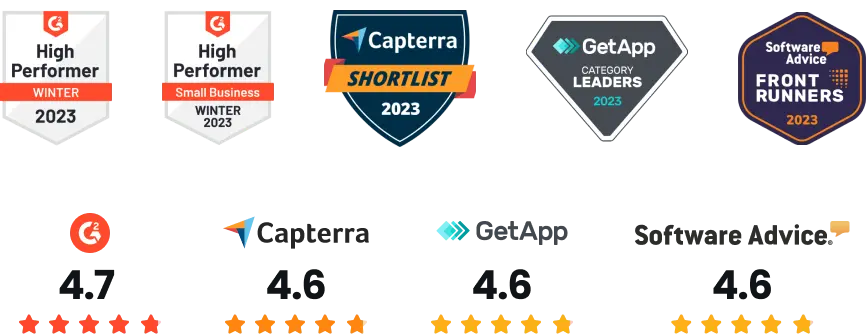
Patikima 10,000 + Įmonės optimizuotiems maršrutams
Naudojo per 800K vairuotojai skersai 150 šalis greičiau baigti savo darbus!

























